MP4
- 1. Converter MP4 para outro formato +
-
- 1.1 Converter mp4 para YouTube
- 1.2 Converter mp4 para windows movie maker
- 1.3 Converter mp4 para iTunes
- 1.4 Converter mp4 para divx
- 1.5 Converter mp4 para iMovie
- 1.6 Converter mp4 para AVI
- 1.7 Converter mp4 para ipad
- 1.8 Converter mp4 para avi
- 1.9 Converter mp4 para divx
- 1.10 Converter mp4 para Adobe Premiere
- 1.11 Converter mp4 para iPhone
- 1.12 Converter mp4 para MPEG
- 1.13 Converter mp4 para VOB
- 1.14 Converter mp4 para WAV
- 1.15 Converter mp4 para Mac
- 1.16 Converter JPG para MP4
- 1.17 Converter MP4 para HTML5
- 1.18 Converter MP4 para MIDI
- 1.19 Importar MP4 para o Final Cut Pro
- 1.20 Como converter MP4 para ISO
- 1.21 Converta vídeos do YouTube em MP4
- 2. Converter qualquer formato para MP4+
-
- 2.1 Converter vídeos iPhone para MP4
- 2.2 Converter MP4 para
- 2.3 Top 8 Players de MP4
- 2.4 Conversor MP4 para Xvid
- 2.5 Converter o YouTube para MP4
- 2.6 converter WMA para o formato MP4 com VLC
- 2.7 Converter VOB para MP4
- 2.8 Converter WMV para MP4
- 2.9 Converter arquivos do Movie Maker em MP4
- 2.10 Converter WRF para MP4
- 2.11 Conversores de DVD para MP4
- 2.12 Converter Filmes do iTunes para MP4
- 2.13 Converter MP3 para MP4 Grátis
- 2.14 Como converter TS para MP4
- 2.15 Converter Dailymotion para MP4
- 2.16 Como Converter Vimeo para MP4
- 2.17 Converter FLAC para MP4
- 3. Converter mp4 para formato popular +
-
- 3.1 Converter MP4 para WMV
- 3.2 Converter MP4 para JPG
- 3.3 Converter MP4 para SWF
- 3.4 Converter MP4 para MKV
- 3.5 Reproduzir MP4 no Media Player
- 3.6 Converter MP4 para MPG
- 3.7 Converter MP4 para MOV
- 4. Dicas para converter mp4 +
-
- 4.1 converter URL para MP4
- 4.2 15 Maneiras para Rodar MP4
- 4.3 3 Soluções para Reproduzir MP4
- 4.4 Como Converter MP4 para GIF
- 4.5 Converter Powerpoint para MP4
- 4.6 Converter MP4 para Webm em Mac
- 4.7 converter MP4 para AVI no Mac
- 4.8 AVCHD OU MP4, Qual é melhor
- 4.9 Reduzir o Tamanho de Vídeos MP4
- 4.10 Exportar do Final Cut Pro para MP4
- 1.11 Solução para corrigir o problema do MP4
- 1.12 Exportar para MP4 no Final Cut Pro
Temos a sorte de viver na época em que há muitos gadgets disponíveis. Eles nos permitem ouvir música em movimento, conversar com nossos amigos, gravar imagens e muito mais. Mas, os problemas podem aparecer uma vez que você tenta sair da sua zona de conforto e tentar fazer algo novo com seus dispositivos, apenas para que ele falhe espetacularmente devido a formatos de arquivos de mídia incompatíveis.
Especialmente se você é um usuário dedicado da Apple, você é obrigado a sentir a picada nociva de formatos de vídeos proprietários, enquanto tenta ver algo em um dispositivo que se recusa teimosamente a reproduzi-lo. Um desses formatos de vídeo proprietário é o MOV, desenvolvido pela Apple e usado exclusivamente por seus players de mídia QuickTime.
Com tantos formatos de arquivos diferentes nestes dias, não é de admirar que o usuário comum às vezes se sinta completamente perdido e apenas quer gritar: "Extensões de nome de arquivo, o que eles significam?" Não é possível reproduzir seu arquivo de mídia é realmente o melhor possível resultado. No pior dos casos, você converterá um arquivo de mídia e passará por uma perda variável de qualidade, resultando em um arquivo que é apenas uma sombra anterior dele mesmo. Felizmente, há uma solução de software confiável apenas para você.
- Parte 1. Melhor conversor de vídeo MP4 para MOV
- Parte 2. Free MP4 para MOV Converter
- Parte 3. Conversor MP4 para MOV online
- Parte 4. Escolha o MP4 para MOV Video Converter que é certo para você
- Parte 5. Conhecimento abrangente para Formatos MP4 e MOV
Parte 1. Melhor conversor de vídeo MP4 para MOV
Quando você está querendo terminar a conversão de um formato de arquivo para outro de imediato e não pode ser incomodado para aprender as complexidades do processo de codificação, o Wondershare UniConverter (WVCU para ser breve a seguir) é apenas a ferramenta certa para a tarefa. Rápido, útil e confiável, o WVCU fará o trabalho de forma eficiente pela primeira vez e a 1000ª vez.
A interface intuitiva e uma seleção suprema dos formatos de arquivo resultantes tornam a WVCU uma solução elegante e poderosa para todos os seus problemas de conversão de arquivos de mídia. Melhor ainda, o WVCU vem com um editor, gravador, player e download incorporado de sites de hospedagem de vídeos como o Youtube (!). Esqueça de instalar qualquer outro programa de conversão de arquivos de mídia, o WVCU é tudo o que você precisará.
 Wondershare UniConverter
Wondershare UniConverter
Sua caixa de ferramentas de vídeo completa

- Converta vídeo para mais de 1.000 formatos, como AVI, MKV, MOV, MP4, etc.
- Converta vídeo em predefinição otimizada para quase todos os dispositivos.
- Velocidade de conversão 30 vezes mais rápida do que outros conversores comuns.
- Edite, aprimore e personalize seus vídeos.
- Grave vídeo em DVD reproduzível com um modelo de DVD atraente.
- Baixe ou grave vídeos de sites de compartilhamento de vídeos.
- A caixa de ferramentas versátil inclui a fixação de metadados de vídeo, fabricante de GIF, transmissão de vídeo para TV, conversor VR e gravador de tela.
- Sistemas Operacionais suportados: Windows 7 de 64 bits ou mais recente, Para macOS 10.11 ou posterior
Como converter MP4 para MOV usando Wondershare UniConverter
Tutorial de vídeo: Wondershare UniConverter - Converta MP4 para MOV
Passo 1 Comece clicando no botão Adicionar arquivos e selecionando tantos arquivos MP4 quanto desejar (mantenha pressionado o controle no seu teclado para selecionar vários arquivos ao mesmo tempo).

Passo 2 Depois, clique no menu suspenso e encontre o formato MOV, depois selecione a predefinição detalhada desejada e clique duas vezes nele.

Passo 3 Agora, você pode editar o vídeo ao seu gosto clicando em um dos ícones de edição. Isso significa encurta-lo, adicionando legendas ou efeitos, girando a saída ou simplesmente estampando uma marca de água simples em toda parte.

Passo 4 Depois de ficar feliz com a aparência do vídeo, clique em OK nesta janela e, em seguida, clique em Converter tudo . O processo de conversão terminará quase que instantaneamente. E você pode encontrar os arquivos convertidos na aba Convertido .

Parte 2. Free MP4 para MOV Converter
Apesar de todas as proteções que somos oferecidas como compradores on-line, muitas pessoas ainda sentem um certo desconforto na compra de software. O que você está comprando exatamente? Seria ótimo testar o programa antes de comprá-lo, não é?
Este é exatamente o ponto do Wondershare Video Converter Free (WVCF para em breve a seguir). Mas, não é apenas uma versão gratuita de seu irmão mais profissional descrito acima. O WVCF é um conversor de vídeo totalmente funcional e genuinamente incrível que adiciona muito valor ao seu computador desktop.

Como converter MP4 para MOV usando Wondershare Video Converter Free?
Passo 1
Comece escolhendo quais arquivos converter em MOV. Clique no botão "Adicionar arquivos" e escolha um arquivo para converter ou arraste e solte um ou mais na janela principal do conversor.
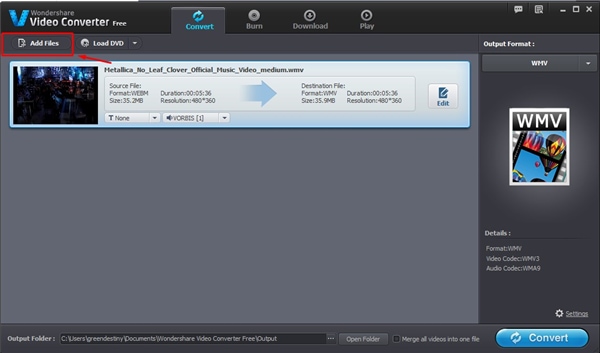
Passo 2
Escolha o formato MOV no menu suspenso à direita. Lembre-se de que o formato MOV é encontrado em vários lugares neste menu, um dos quais está em "Favoritos".
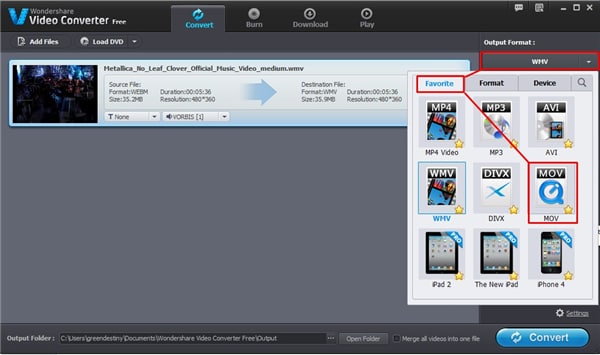
Passo 3
O arquivo agora pode ser editado clicando no botão "Editar", que abrirá uma nova janela. A interface aqui é ligeiramente diferente daquela encontrada na WVCU, mas a mesma funcionalidade ainda existe.
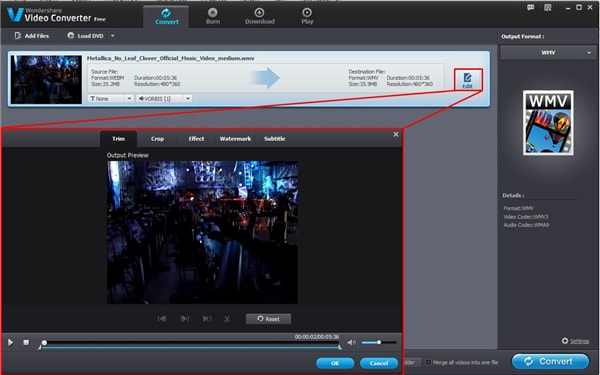
Passo 4
Quando terminar, clique em "OK" e no botão azul "Converter" na parte inferior. Aguarde até que o processo seja concluído e uma marca de seleção verde aparecerá. Em seguida, clique no botão "Abrir pasta" e é isso mesmo!
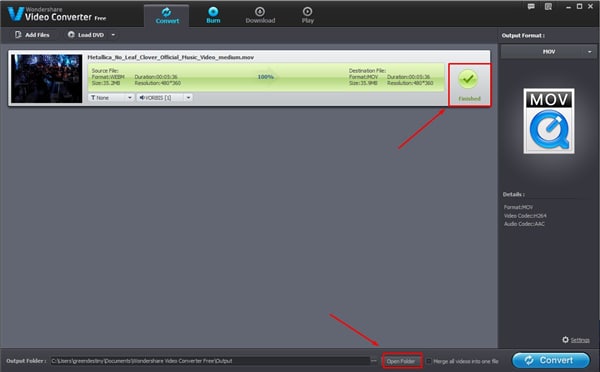
Parte 3. Conversor MP4 para MOV online
Você pode usar o conversor de vídeo on-line gratuito abaixo. Converte vídeos em quase todos os formatos.
Deseja obter a melhor qualidade de saída de vídeo e a velocidade de conversão mais rápida? UniConverter (originally Wondershare Video Converter Ultimate) é a ferramenta de conversão de vídeo mais confiável para você. Basta testar abaixo.
Parte 4. Escolha o MP4 para MOV Video Converter que é certo para você
| Conversor de vídeo MP4 para FLV online | Conversor de vídeo MP4 para MOV gratuito | Melhor conversor MP4 para MOV Video Converter Download Download |
|
|---|---|---|---|
|
Converta o DVD caseiro
|
 |
||
|
Converta vídeo para formatos comuns
|
|||
| Conversão em lote de arquivos de vídeo |  |
 |
|
| Tamanho máximo do arquivo de upload | |||
| Velocidade de conversão de vídeo | |||
| Qualidade de conversão de vídeo | |||
|
Converta quaisquer vídeos 2D em um formato 3D em velocidades ultra-rápidas
|
 |
||
|
Converta HD Video incluindo 4K /
|
 |
||
|
Grave vídeo ou áudio em DVD pessoal
|
 |
||
|
Baixe vídeos do YouTube e os vídeos de outros sites de compartilhamento de vídeos
|
 |
||
|
Gravar vídeos on-line
|
 |
||
|
Funções de edição: Clip, Split, Crop, Merge, Rotate e muito mais.
|
 |
||
|
Efeitos especiais para edição de vídeo
|
 |
||
|
Adicionar ou remover texto / imagem Marca de água
|
 |
||
|
Subtítulo Plug-in
|
 |
||
|
Transfira vídeos para seus dispositivos Apple e Android via Wi-Fi
|
 |
||
| Transmita seus arquivos de mídia em um PC para uma TV inteligente |  |
||
|
Suporte DLNA perfeito criado
|
 |
Parte 5. Conhecimento abrangente para Formatos MP4 e MOV
| Extensão de arquivo | MOV | MP4 |
|---|---|---|
| Categoria | Media Container |
|
| Descrição | MP4 é um formato de recipiente altamente popular usado para armazenar dados de vídeo, áudio e legendas. Este é um formato universal suportado por quase todos os dispositivos com funcionalidade de reprodução de mídia. |
|
|
Programas associados |
Apple QuickTime Player |
GOM Player |
| Desenvolvido por | Apple Inc |
|
| Tipo MIME | ||
| Links Úteis | Como editar arquivos de vídeo MOV no Mac / Win |
Como converter e gravar MP4 em DVD |



